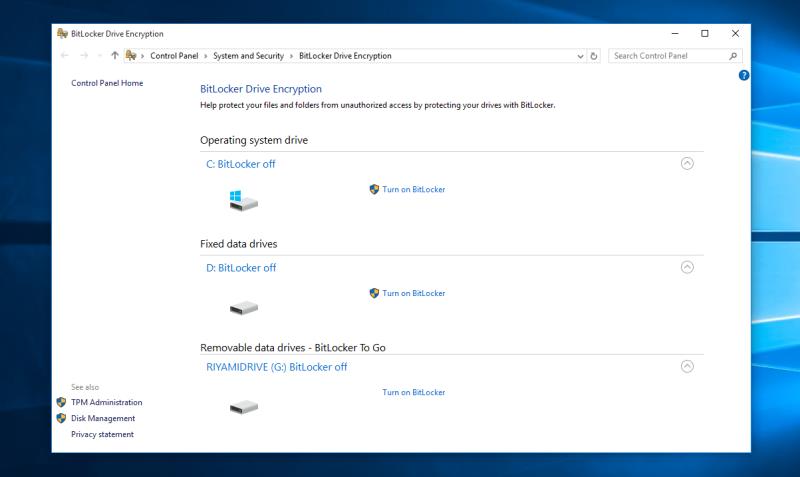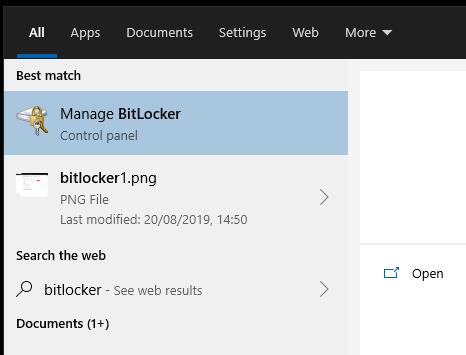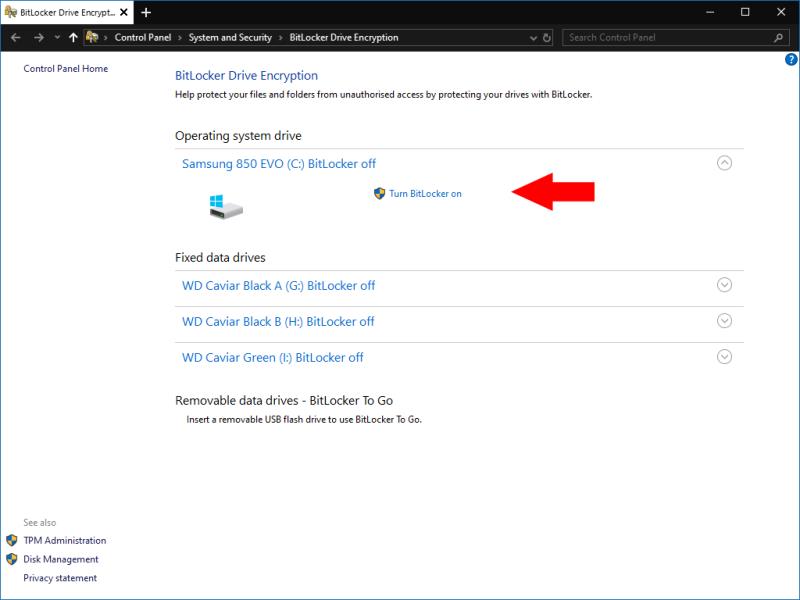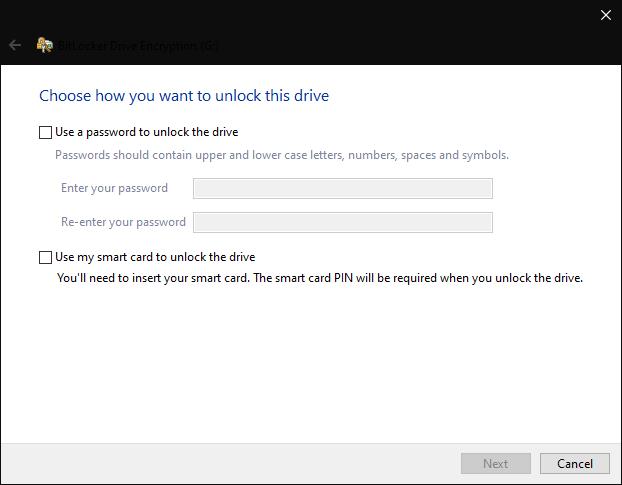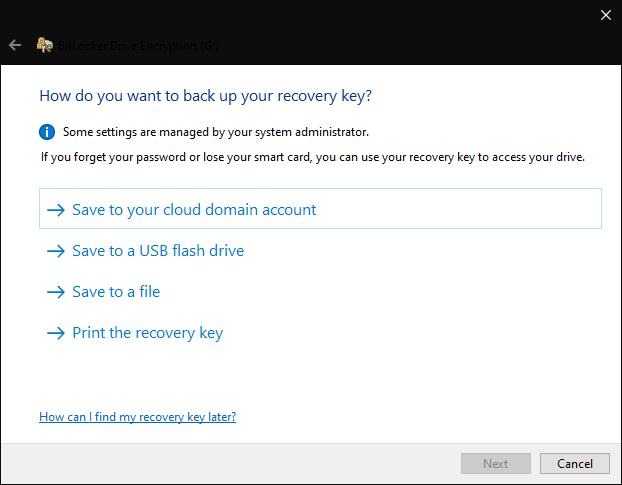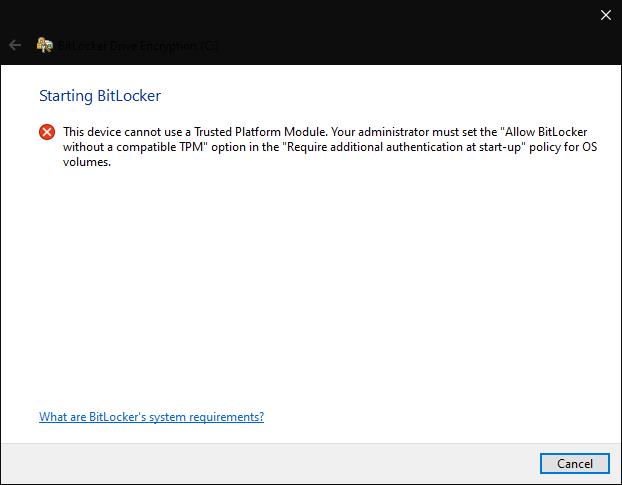Για να ενεργοποιήσετε το BitLocker για μια μονάδα δίσκου:
Αναζητήστε το "bitlocker" στο μενού "Έναρξη" και ανοίξτε την επιλογή "Manage BitLocker".
Κάντε κλικ στο "Turn BitLocker on" δίπλα στη μονάδα δίσκου για να ενεργοποιήσετε το BitLocker για.
Ακολουθήστε τις οδηγίες για να ενεργοποιήσετε το BitLocker.
Το BitLocker είναι το όνομα που δίνεται στο λογισμικό κρυπτογράφησης πλήρους δίσκου που είναι ενσωματωμένο στα Windows. Το BitLocker που παρουσιάστηκε για πρώτη φορά με τα Windows 7 Ultimate Edition, είναι πλέον διαθέσιμο με τις εκδόσεις Pro των Windows 8 και Windows 10.
Η κρυπτογράφηση είναι ένα περίπλοκο θέμα που δεν είναι πάντα καλά κατανοητό. Το BitLocker στοχεύει να παρέχει μια βελτιωμένη εμπειρία κρυπτογράφησης για τον υπολογιστή σας Windows 10, ώστε να μπορείτε να επωφεληθείτε από τα πλεονεκτήματα ακόμα κι αν δεν είστε σίγουροι πώς λειτουργεί πραγματικά η κρυπτογράφηση.
Το BitLocker λειτουργεί κρυπτογραφώντας ολόκληρες μονάδες δίσκου. Αυτό σημαίνει ότι μπορείτε να το εφαρμόσετε μόνο σε δοχεία αποθήκευσης ανώτατου επιπέδου στον υπολογιστή σας, όπως σκληρούς δίσκους, SSD και αφαιρούμενες μονάδες flash USB. Αν ψάχνετε για λεπτομερή κρυπτογράφηση μεμονωμένων αρχείων και φακέλων, θα πρέπει να ψάξετε αλλού ή να χρησιμοποιήσετε τις δυνατότητες προστασίας με κωδικό πρόσβασης σε επίπεδο φακέλου των Windows (αλλά να θυμάστε ότι η προστασία με κωδικό πρόσβασης δεν είναι ίδια με την κρυπτογράφηση)!
Πλεονεκτήματα του BitLocker
Το BitLocker ως τεχνολογία κρυπτογράφησης είναι πλέον ώριμη και αρκετά καλά θεωρημένη, αν και όχι χωρίς προβλήματα. Αναμφισβήτητα, διακρίνεται για την απλότητα και την απρόσκοπτη ενσωμάτωσή του στα Windows. Αυτό καθιστά λιγότερο επαχθή την εργασία μαζί του από ορισμένες λύσεις τρίτων κατασκευαστών.
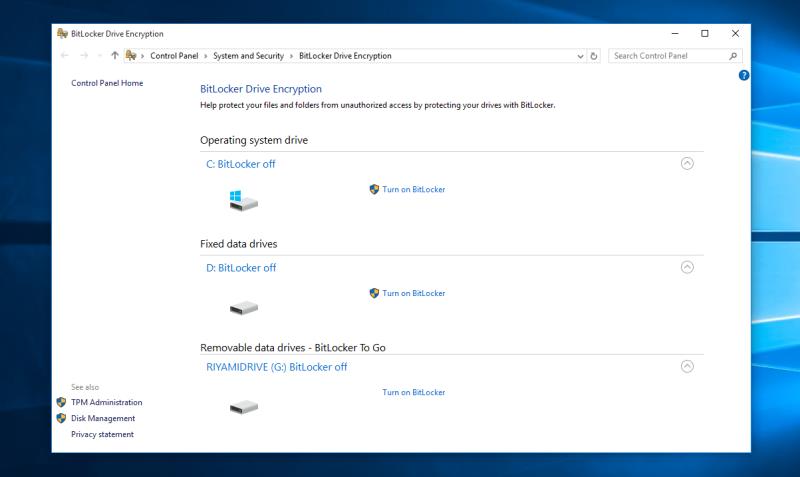
Η χρήση της πλήρους κρυπτογράφησης δίσκου συνιστάται γενικά, εάν το υποστηρίζει ο υπολογιστής σας. Παρέχει ένα επιπλέον επίπεδο προστασίας γύρω από τα αρχεία σας. Όποιος αποκτήσει τη συσκευή σας δεν θα μπορεί να διαβάσει τα δεδομένα στις κρυπτογραφημένες μονάδες δίσκου σας. Ξεκλειδώνονται μόνο όταν παρέχετε πληροφορίες ελέγχου ταυτότητας, όπως τον κωδικό πρόσβασης των Windows.
Επομένως, η ενεργοποίηση του BitLocker σας προσφέρει επιπλέον ασφάλεια χωρίς επιπλέον κόστος. Η ποινή απόδοσης για τη χρήση πλήρους κρυπτογράφησης δίσκου είναι ελάχιστη στο σύγχρονο υλικό. Κατά την κρυπτογράφηση της μονάδας δίσκου του συστήματός σας, δεν χρειάζεται γενικά να ολοκληρώσετε επιπλέον βήματα για να ξεκλειδώσετε τη συσκευή σας. όταν παρέχετε τον κωδικό πρόσβασης των Windows, το BitLocker θα ξεκλειδώσει αυτόματα τη μονάδα δίσκου σας.
Ενεργοποίηση BitLocker για τους δίσκους σας
Πολλές νέες συσκευές διαθέτουν το BitLocker που ενεργοποιείται αυτόματα για τη μονάδα δίσκου συστήματος (όπου είναι εγκατεστημένα τα Windows). Αυτό θα προστατεύεται χρησιμοποιώντας τα διαπιστευτήρια του λογαριασμού σας Microsoft. Μόλις συνδεθείτε στα Windows, το BitLocker θα ξεκλειδώσει αυτόματα τη μονάδα δίσκου.
Για να ελέγξετε εάν το BitLocker είναι ενεργοποιημένο για τους δίσκους σας, αναζητήστε το "bitlocker" στο μενού Έναρξη. Επιλέξτε την επιλογή "Manage BitLocker" που εμφανίζεται. Η σελίδα του BitLocker στον Πίνακα Ελέγχου θα ξεκινήσει.
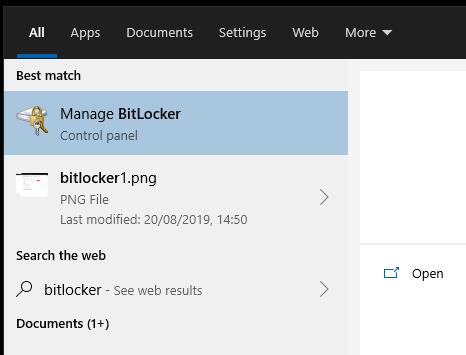
Θα δείτε μια λίστα με όλες τις μονάδες αποθήκευσης στον υπολογιστή σας. Η κατάσταση κρυπτογράφησης BitLocker του καθενός εμφανίζεται δίπλα στο όνομά του.
Για να ενεργοποιήσετε το BitLocker, κάντε κλικ σε μια μονάδα δίσκου στη λίστα και, στη συνέχεια, πατήστε "Ενεργοποίηση BitLocker". Θα σας ζητηθεί να επιλέξετε μια μέθοδο ξεκλειδώματος για τη μονάδα δίσκου. Κάθε φορά που θέλετε να αποκτήσετε πρόσβαση στα αρχεία στη μονάδα δίσκου, θα χρησιμοποιείτε αυτήν τη μέθοδο ξεκλειδώματος για να ελέγχετε τον εαυτό σας.
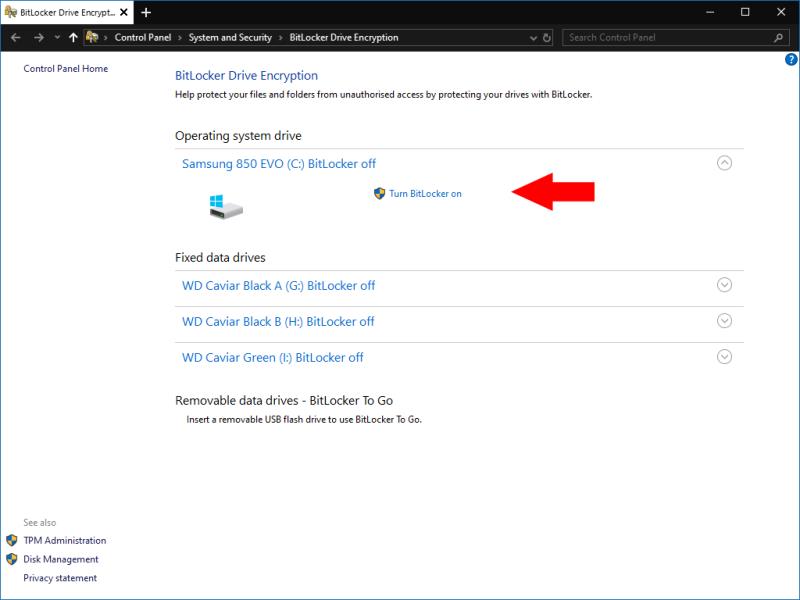
Οι επιλογές που θα δείτε εδώ εξαρτώνται από τον τύπο της μονάδας δίσκου που κρυπτογραφείτε και από το αν η συσκευή σας διαθέτει TPM (δείτε παρακάτω). Η απλούστερη μέθοδος, η οποία είναι πάντα διαθέσιμη, είναι μια παραδοσιακή προτροπή κωδικού πρόσβασης όταν χρησιμοποιείτε τη μονάδα δίσκου. Ωστόσο, η κρυπτογράφηση που βασίζεται σε TPM συνιστάται για την αυξανόμενη πλειονότητα των συσκευών που την υποστηρίζουν – αυτό είναι που επιτρέπει στις μονάδες δίσκου να ξεκλειδώνουν αυτόματα όταν συνδέεστε στα Windows.
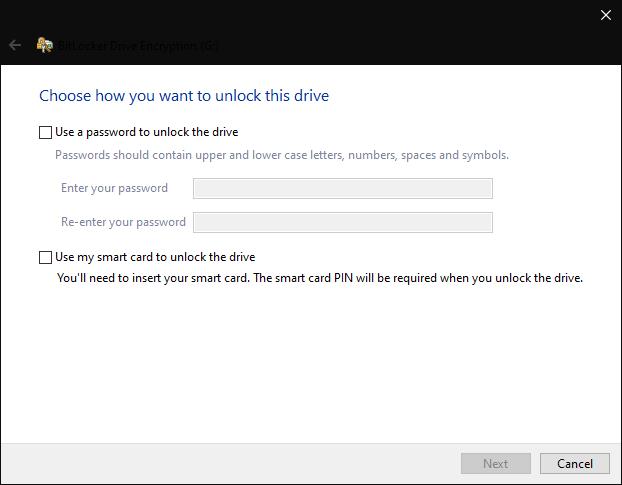
Ακολουθήστε τις οδηγίες για να ολοκληρώσετε τη διαδικασία κρυπτογράφησης. Θα σας ζητηθεί να δημιουργήσετε αντίγραφα ασφαλείας του κλειδιού ανάκτησής σας – είναι ζωτικής σημασίας να το σημειώσετε τώρα! Εάν δεν μπορείτε ποτέ να συνδεθείτε στα Windows, αυτό το κλειδί είναι η μόνη σωτήρια γραμμή που μπορεί να επαναφέρει τα δεδομένα σας.
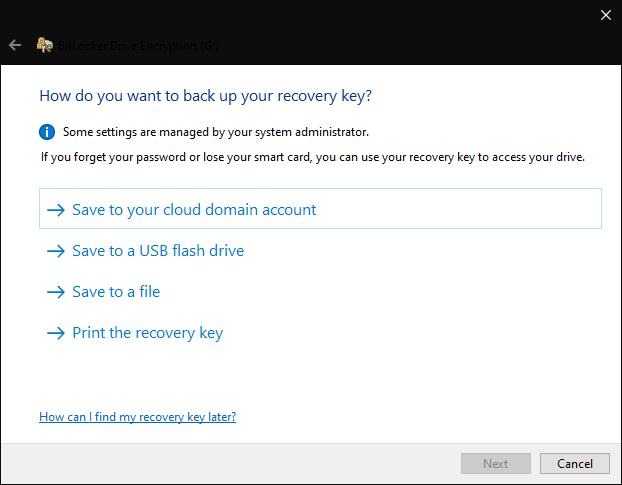
Τα Windows θα αρχίσουν τώρα να κρυπτογραφούν τα περιεχόμενα της μονάδας δίσκου, κάτι που μπορεί να διαρκέσει αρκετές ώρες ανάλογα με την ποσότητα των δεδομένων που εμπλέκονται. Μπορείτε να ελέγξετε την κατάσταση της διαδικασίας από το εικονίδιο BitLocker που θα εμφανιστεί στο δίσκο του συστήματός σας.
Διαχείριση κρυπτογράφησης BitLocker
Μπορείτε να διαχειριστείτε την κρυπτογράφηση BitLocker επιστρέφοντας στη σελίδα του Πίνακα Ελέγχου. Για καθεμία από τις κρυπτογραφημένες μονάδες σας, έχετε την επιλογή να απενεργοποιήσετε την κρυπτογράφηση, να δημιουργήσετε αντίγραφα ασφαλείας του κλειδιού ανάκτησης και να αλλάξετε τη μέθοδο ελέγχου ταυτότητας που χρησιμοποιείται.
Αυτές οι ρυθμίσεις μπορούν να αλλάξουν ανά πάσα στιγμή, ώστε να μην κολλάτε με τις επιλογές που επιλέξατε όταν ενεργοποιήσατε την κρυπτογράφηση. Να θυμάστε ότι η απενεργοποίηση της κρυπτογράφησης θα απαιτήσει πρώτα να ξεκλειδώσετε τη μονάδα δίσκου και μπορεί να χρειαστεί αρκετός χρόνος.
Ξεκλείδωμα προστατευμένων μονάδων δίσκου BitLocker
Η διαδικασία ξεκλειδώματος των κρυπτογραφημένων μονάδων δίσκου ποικίλλει ανάλογα με τον τύπο και τη μέθοδο ελέγχου ταυτότητας που χρησιμοποιείται. Εάν επιλέξατε προστασία με κωδικό πρόσβασης, θα πρέπει να εισαγάγετε τον κωδικό πρόσβασής σας για να μπορέσετε να αποκτήσετε πρόσβαση σε αρχεία.
Για μονάδες που προστατεύονται από συσκευή USB, η σύνδεση της συσκευής θα πρέπει να ξεκλειδώσει τη μονάδα. Θα ξανακλειδώσει όταν αφαιρεθεί το USB.
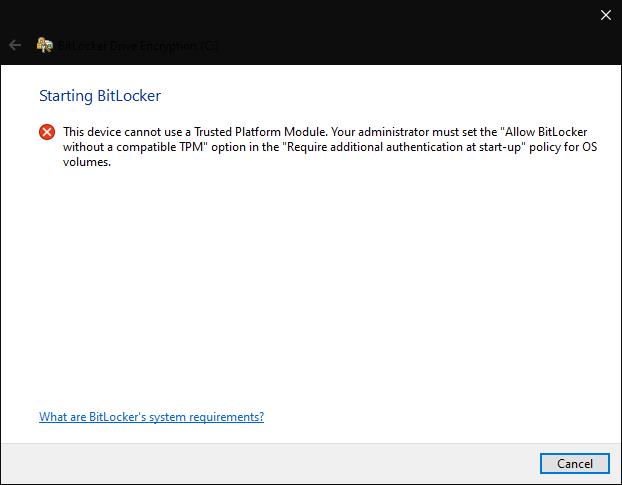
Τέλος, σε νεότερους υπολογιστές με TPM, μπορείτε να επιλέξετε να ξεκλειδώνουν αυτόματα οι μονάδες δίσκου κατά τη σύνδεση. Το TPM (Trusted Platform Module) είναι μια δυνατότητα υλικού στη μητρική πλακέτα της συσκευής σας για την ασφαλή αποθήκευση των διαπιστευτηρίων. Χρησιμοποιώντας το TPM, το BitLocker μπορεί να ξεκλειδώσει τις μονάδες δίσκου σας όταν συνδέεστε στα Windows, κάνοντας την κρυπτογράφηση μια πραγματικά απρόσκοπτη εμπειρία.

Λόγω ενός TPM, μπορεί κάλλιστα να χρησιμοποιείτε ήδη το BitLocker χωρίς να το γνωρίζετε. Όπως αναφέρθηκε παραπάνω, οι νέες συσκευές με TPM ενεργοποιούν το BitLocker από προεπιλογή εάν συνδέεστε με λογαριασμό Microsoft. Όλα εμφανίζονται στο παρασκήνιο όταν κάνετε έλεγχο ταυτότητας, με το TPM να επιτρέπει στο BitLocker να ελέγχει την ταυτότητά σας από τον κωδικό πρόσβασης των Windows. Τα αρχεία σας παραμένουν κρυπτογραφημένα μέχρι να συνδεθείτε.
Υπάρχουν περισσότερα στο BitLocker από όσα μπορούμε να καλύψουμε εδώ. Αυτός ο οδηγός είναι μια ήπια εισαγωγή στις βασικές έννοιες της κρυπτογράφησης πλήρους δίσκου. Για περισσότερες πληροφορίες, συνιστούμε να ανατρέξετε στην τεκμηρίωση του BitLocker , η οποία παρέχει επίσης πιο λεπτομερείς οδηγίες για τη διαμόρφωση του BitLocker με διαφορετικές μονάδες δίσκου και συστήματα ελέγχου ταυτότητας.